Daptar eusi
Aya nu ngarasa aneh mun nambahkeun gambar dina lulugu Excel. Tapi nambahkeun gambar ka lulugu spreadsheet tiasa diperlukeun dina loba kasus. Nalika urang daptar produk perusahaan anu badé dijual, para pembeli tiasa resep ningali produk anu tiasa mangpaat pisan pikeun ngingetkeun pembeli. Atawa meureun anjeun nyieun hiji spreadsheet pikeun karya anjeun, sarta salah sahiji sarat téh ngawengku logo parusahaan dina lulugu. Éta tiasa hésé upami anjeun henteu biasa ngalakukeunana. Tulisan ieu bakal nungtun anjeun kumaha cara nyelapkeun gambar kana lulugu dina Excel sareng kuring ngarepkeun éta bakal janten tugas anu saderhana pikeun anjeun ti ayeuna.
Unduh Buku Latihan Praktek
Anjeun tiasa ngaunduh témplat Excel gratis ti dieu sareng latihan nyalira.
Selapkeun Gambar dina Header.xlsx
Nyieun Lulugu dina Lembar Kerja Excel
Pikeun artikel ieu, urang bakal ngagunakeun set data anu ngagambarkeun sababaraha data penerbit artikel online. Ayeuna tuturkeun léngkah-léngkah anu leres pikeun nyelapkeun Header dina set data Excel kami. Upami anjeun terang kumaha ngalakukeunana, anjeun tiasa ngalangkungan bagian ieu.

Léngkah-léngkah:
- Pilih sél dimana Anjeun hoyong nambahkeun Header .
- Teras klik kieu-
Insert > Text > Header & Footer 
Saterasna Header bakal katingali sapertos gambar di handap ieu. Ayeuna, tingali yén lulugu boga tilu kotak.

Anjeun bisa ngarobah alignment lulugu ti arah kénca jeung katuhu. Pencét di mana waé dinalembar, sarta anjeun bakal meunang margin. Upami anjeun tetep beurit dina margin kénca maka anjeun bakal ningali tanda panah sapertos gambar di handap ieu. Pencét jeung tahan ikon ku maké beurit jeung pindah ka kénca atawa ka katuhu nurutkeun sarat anjeun.

Anjeun bisa ngarobah margin katuhu ku cara nu sarua.
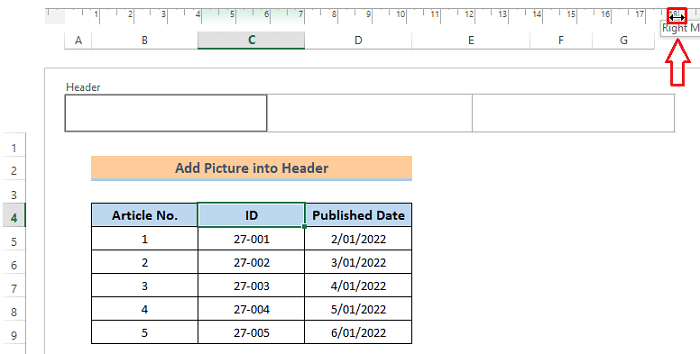
Baca Selengkapnya: Kumaha Nambahkeun Header Sarua ka Sadaya Lembar dina Excel (5 Métode Gampang)
Kumaha pikeun Nyelapkeun Gambar dina Header Excel
Ayeuna hayu urang maju ka tugas utama urang, selapkeun gambar dina Header Excel.
Lengkah-lengkah:
- Tina tilu-bagian Header, pilih hiji bagian nu Anjeun hoyong selapkeun gambar.
- Teras klik serial-
Design > Picture Moal lami deui kotak dialog anu namina ' Selapkeun Gambar ' bakal muncul.

- Pilih pilihan dimana file anjeun aya.
Koropak abdi aya dina pc abdi janten abdi ngaklik ' Ti file '.
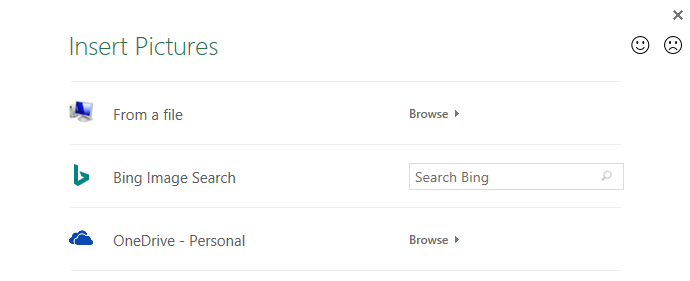
Engké, pilih file gambar terus pencét Selapkeun .
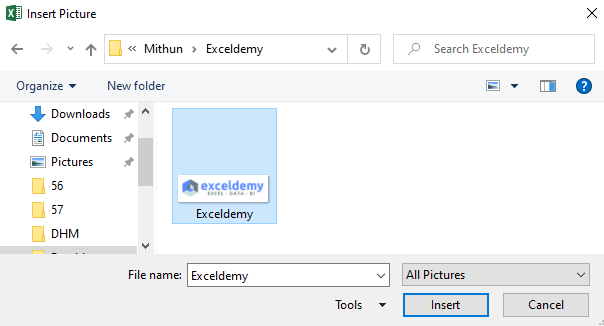
Sanggeus sawatara waktu, anjeun bakal niténan yén aya téks dina Header- ' &[Gambar] '. Tong hariwang! pencét waé sél mana waé di luar Header sareng anjeun bakal tiasa ningali gambarna.
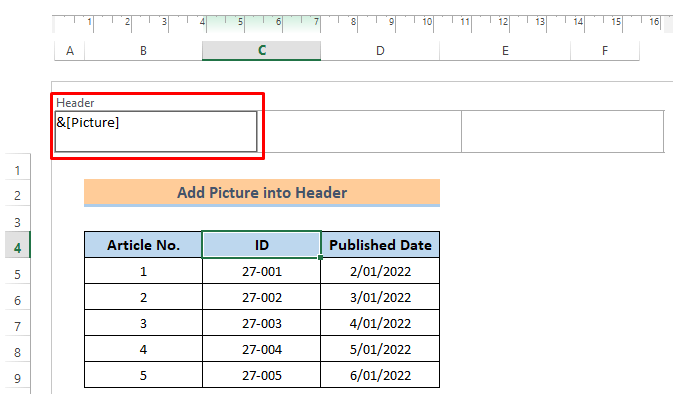
Ieu bakal katingali sapertos gambar di handap saatos nambihan gambar.

Baca deui: Kumaha cara Nyelapkeun Gambar dina Sél Excel sacara otomatis
Format Gambar dina Header Excel
Formatgambar dina Excel rada béda ti MS Word atanapi PowerPoint. Di dieu urang moal bisa ngarobah ukuran gambar ku cara nyéred beurit ku milih mana wae sudut gambar tapi kudu make kotak dialog pormat. Hayu urang ngajalajah éta.
Lengkah-lengkahna:
- Klik gambarna maké beurit.
- Terus klik kieu-
Design > Format Picture Kotak dialog ngaranna ' Format Gambar ' bakal muka.

Dina bagian Ukuran , anjeun bakal nampi seueur pilihan pikeun ngatur ukuran gambar sapertos- Rotasi, Skala, jsb. pencét OK . Ogé, aya pilihan pikeun ngonci rasio aspék .

Kuring ngarobah jangkungna jeung rubak jadi 80%.
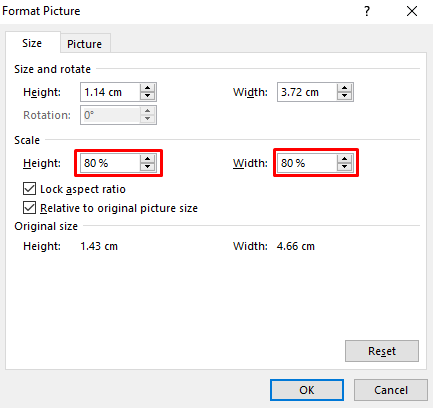
Dina bagian Gambar , anjeun tiasa motong gambar ku cara nempatkeun niléy relatif ka sisi kénca, katuhu, luhur, jeung handap. Sagedengeun ti eta, aya pilihan pikeun gradasi warna. Anjeun tiasa ngarobih warna, kacaangan, sareng kontras.
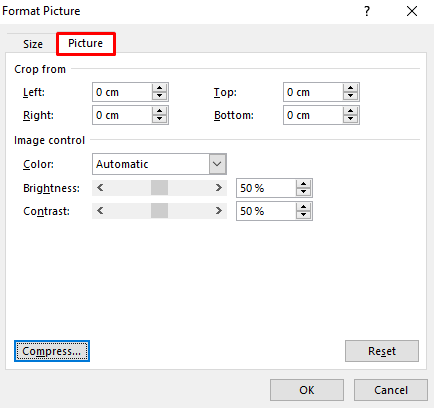
Di dieu, kuring ningkatkeun kontras ka 70%. Saatos ngaklik OK anjeun bakal nampi hasil anu diformat.

Ieu kaluaran anu diformat.

Baca Selengkapnya: Kumaha Nyelapkeun Logo dina Header Excel (4 Cara Gampang)
Kacindekan
Muga-muga Prosedur anu dijelaskeun di luhur bakal cekap pikeun nyelapkeun gambar dina Header Excel. Ngarasa bébaspikeun naroskeun naon waé dina bagian koméntar sareng punten pasihan kuring tanggapan.

